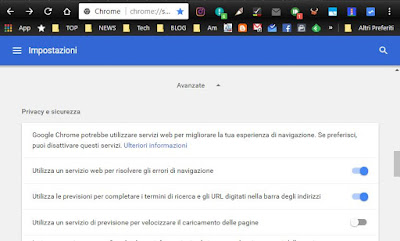 O Google Chrome é o navegador escolhido por milhões de pessoas em todo o mundo em PCs e smartphones, especialmente por sua interface amigável, suporte nativo para aplicativos do Google e recursos de sincronização que permitem usar as mesmas configurações em todos os seus dispositivos. .
O Google Chrome é o navegador escolhido por milhões de pessoas em todo o mundo em PCs e smartphones, especialmente por sua interface amigável, suporte nativo para aplicativos do Google e recursos de sincronização que permitem usar as mesmas configurações em todos os seus dispositivos. .Os únicos problemas com o Chrome estão relacionados à privacidade das informações, o tema quente de 2022.
As preocupações com o controle rígido que uma empresa como o Google exerce sobre o uso de seu navegador Chrome são perfeitamente compreensíveis e, portanto, é importante saber controlar os dados que são compartilhados.
Neste guia, vemos como configurar as opções do Chrome para máxima segurança e privacidade, negando permissão a sites externos para obter informações sobre o usuário.
Para evitar que o Google e principalmente outros sites não transparentes e muitas vezes intrusivos recebam dados de navegação do Chrome, você precisa usar as configurações do navegador e protegê-lo, tanto no PC quanto em smartphones e tablets Android, iPhones e iPads.
Leia também: O navegador mais seguro: comparação do Chrome, Firefox e outros
Nota: A opinião comum dos especialistas é que o Chrome é um navegador muito seguro, alterar as opções para manter a privacidade pode melhorar significativamente essa segurança, mas às custas de alguns recursos muitas vezes vantajosos.
Todas as configurações do Chrome estão no Menu de opções para clicar na lista que aparece pressionando os três pontinhos no canto superior direito, então vá para Configurações.
1) sincronização
Como mencionado acima, um dos melhores recursos do Chrome é o sincronização de dados pessoais para que você possa usar o navegador de computadores diferentes, sempre com as mesmas extensões e depois também em smartphones com os mesmos favoritos, senhas armazenadas e outros dados de configuração.
A sincronização ocorre através da conta do Google configurada, portanto, com total segurança e garantia de que não podem ser lidas por pessoas externas e explicamos em outro artigo como sincronizar dados e senhas no Chrome e outros navegadores.
O problema é que, na sincronização, todo o histórico e as referências aos sites visitados também são armazenados, o que você pode querer ocultar.
Sem abrir mão desse importante recurso, é possível, a partir de um PC ou smartphone, abrir o Chrome, fazer login com a conta do Google e depois ir em Configurações e pressionar a palavra Sincronização (no Android e iPhone pressione o nome da conta).
Será então possível desabilitar a sincronização do histórico, compilação automática, abas abertas e até senhas, caso você prefira mantê-las em mente ou não armazenadas no Google.
Em smartphones Android e iPhone, acessando o menu Configurações, é possível desabilitar o armazenamento automático de Senhas e Autocompilação e pagamentos.
Além disso, no Chrome do PC e também no Android e iPhone, pressionando a conta de sincronização, é possível encontrar as opções de criptografia e não usar a conta do Google para proteger as senhas armazenadas, mas outra senha escolhida no momento.
O Google Chrome oferece a opção de usar a senha da sua conta do Google ou uma senha personalizada que é armazenado apenas no PC em uso e que deve ser lembrado de cor ou marcado em algum lugar para usá-lo em outros PCs.
Os mais maliciosos, para garantir que o Google não consiga ler dados pessoais, podem usar a senha personalizada, diferente da da conta do Google.
Tenha em conta que, no que diz respeito à privacidade, as senhas salvas no Chrome visíveis em qualquer PC ou outro navegador.
2) Opções de privacidade
No Chrome PC, abra as Configurações, role para baixo e clique nas configurações avançadas para encontrar a seção de configurações de privacidade.
No Chrome para Android e iPhone, a seção Privacidade está localizada em Configurações, na palavra Avançado.
Nesta seção especial do Chrome, quem quiser garantir total ou quase total privacidade deve desabilitar todas as opções, ou entender o que elas significam e desabilitar apenas aquelas que trazem funções supérfluas.
Para explicar a seção de privacidade, vamos ver quais são essas opções, recomendando ativá-la ou não.
- Chrome corrige erros de navegação, enviando o endereço do site que não pode ser aberto para o Google, que responde com uma página de erro do próprio Google.
Desmarcar a caixa impede que o Chrome informe o Google sobre endereços com erros ortográficos ou sites que não respondem.
Pessoalmente, mantenho-o ativo, mas pode ser desativado.
- O Chrome usa o histórico do navegador para fazer previsões e preencher automaticamente os termos e endereços de pesquisa.
Desativar a segunda caixa significa abrir mão do suporte de preenchimento automático, para ficar mais livre nas pesquisas, sem ser influenciado pelas anteriores e sem enviar informações ao Google.
Pessoalmente mantenho ativo para encontrar coisas já vistas, mas por questões de privacidade seria melhor desativá-lo.
- Previsão para acelerar o carregamento da página
Isso permite que o Chrome verifique links em uma página e pré-carregue-os em segundo plano
Esta opção pode ser desativada por motivos de privacidade também porque oferece poucos benefícios e sobrecarrega o PC e o smartphone
- Enviar informações do sistema para o Chrome e conteúdo das páginas para detectar perigos.
Isso é obviamente uma invasão de privacidade do Google e deve ser desativado.
- Proteja seu dispositivo de sites perigosos.
Quando você visita um desses sites, o Google bloqueia sua navegação com um aviso de site perigoso.
Desativar esse recurso significa abrir mão da proteção, mas, quem tem experiência e sabe reconhecer enganos, pode preferir mais liberdade para ir a sites não recomendáveis. Esteja ciente de que a Navegação segura no Chrome também bloqueia sites de download perigosos.
- A opção Envie automaticamente estatísticas de uso e relatórios de falhas para o Google é o único que está desabilitado por padrão e também é o mais intrusivo.
Ao ativá-lo, o Chrome envia informações detalhadas sobre falhas do navegador e estatísticas de uso.
Nesse caso, o Google garante que nenhuma informação pessoal será enviada, exceto dados de sites potencialmente prejudiciais.
- La correção automática de erros ortográficos é útil, mas envia ao Google o que você escreve nas caixas de escrita, de modo que a privacidade não é garantida.
- Envie o pedido de Não rastreia serve para evitar ser rastreado por anúncios de sites.
Mais informações sobre essa opção, que deve ser ativada, está no artigo No Chrome o "Não rastrear" e permissões para sites.
3) Cookies
Ainda na seção de privacidade, você pode pressionar o botão Configurações de conteúdo para gerenciar os dados baixados da internet, incluindo cookies, aqueles pequenos arquivos de texto que contêm informações enviadas de sites para computadores para reconhecê-los.
Ao ativar a caixa de seleção "Bloquear cookies de terceiros", o Chrome é impedido de aceitar os cookies enviados por banners de publicidade e circuitos de publicidade online.
No entanto, alguns sites podem não funcionar corretamente se você ativar essa opção.
Os cookies podem ser salvos em seu computador ou você pode optar por excluí-los toda vez que fechar o navegador para não deixar vestígios de uso.
Esta opção, caso você queira manter a privacidade, é certamente conveniente em comparação com o bloqueio total de cookies que certamente causa o não funcionamento de muitos sites e aplicativos da web que exigem registro.
4) Detecção de localização
Conforme escrito em outro artigo, você pode desabilitar a geolocalização no IE, Chrome e Firefox ou fingir.
Alguns sites, como o Google Maps, detectam automaticamente a posição geográfica do navegador para melhorar o serviço.
Portanto, é aconselhável definir esta opção (encontrada nas configurações de conteúdo) para que qualquer site que solicite o compartilhamento do local seja autorizado.
A opção está na seção Privacidade> Configurações de conteúdo.
5) Limpar as trilhas de navegação
Ainda na seção de privacidade, você pode pressionar o botão Limpar dados de navegação para excluir todos os vestígios de uso do navegador, sempre ou apenas na última hora, dia ou semana.
Nas opções avançadas você pode optar por manter alguns itens armazenados e excluir outros seletivamente.
6) Chrome em modo anônimo
Para navegar sem deixar rastros, você pode manter as opções padrão e usar a opção Chrome em modo anônimo pressionando a chave.
Como visto em outro post, você também pode navegar de forma anônima com o Chrome automaticamente, apenas em sites selecionados.
7) Permissões do Chrome
O Chrome fornece configurações adicionais para manter os dados mais confidenciais.
Ao tocar em "Configurações do site" no Chrome no Android ou Configurações de conteúdo no Chrome no PC, você pode configurar várias permissões, como câmera ou webcam, microfone, acesso à localização, pop-up, bloqueador de anúncios.
Em geral, é sempre melhor usar a primeira opção Ask para tudo, exceto Javascript, que é essencial.
Todas as opções de privacidade do Chrome pode ser gerenciado a partir de um único menu de seleção e desmarcação se você instalar oextensão Privacy Manager que traz um botão no canto superior direito para configurar todas essas configurações mencionadas acima.
Leia também: 10 extensões do Chrome para navegar com segurança e proteger seu navegador
Por fim, lembre-se de que, se você gosta do Chrome, mas não deseja ser vinculado ao Google de forma alguma, pode usar um dos navegadores alternativos baseados no Chromium, mas sem o Google.

























